Dalam era digital saat ini, PDF (Portable Document Format) telah menjadi standar universal untuk berbagi dan menyimpan dokumen. Namun, terkadang kita perlu mengedit isi dari file PDF tersebut, dan di sinilah format Word menjadi pilihan yang lebih fleksibel. Sayangnya, proses konversi dari PDF ke Word seringkali menghasilkan dokumen yang berantakan, dengan format yang berubah, gambar yang hilang, atau teks yang tidak sesuai. Artikel ini akan membahas berbagai metode untuk mengubah PDF ke Word tanpa merusak format, sehingga Anda dapat mengedit dokumen dengan lebih mudah dan efisien.
Mengapa Konversi PDF ke Word Seringkali Merusak Format?
Sebelum membahas solusinya, penting untuk memahami mengapa masalah ini sering terjadi. PDF dirancang untuk mempertahankan tampilan visual dokumen, bukan untuk diedit. Ketika Anda mengonversi PDF ke Word, program konversi harus "menerjemahkan" tata letak dan elemen visual PDF ke dalam format Word yang dapat diedit. Proses ini tidak selalu sempurna, terutama jika PDF tersebut kompleks atau berisi elemen-elemen berikut:
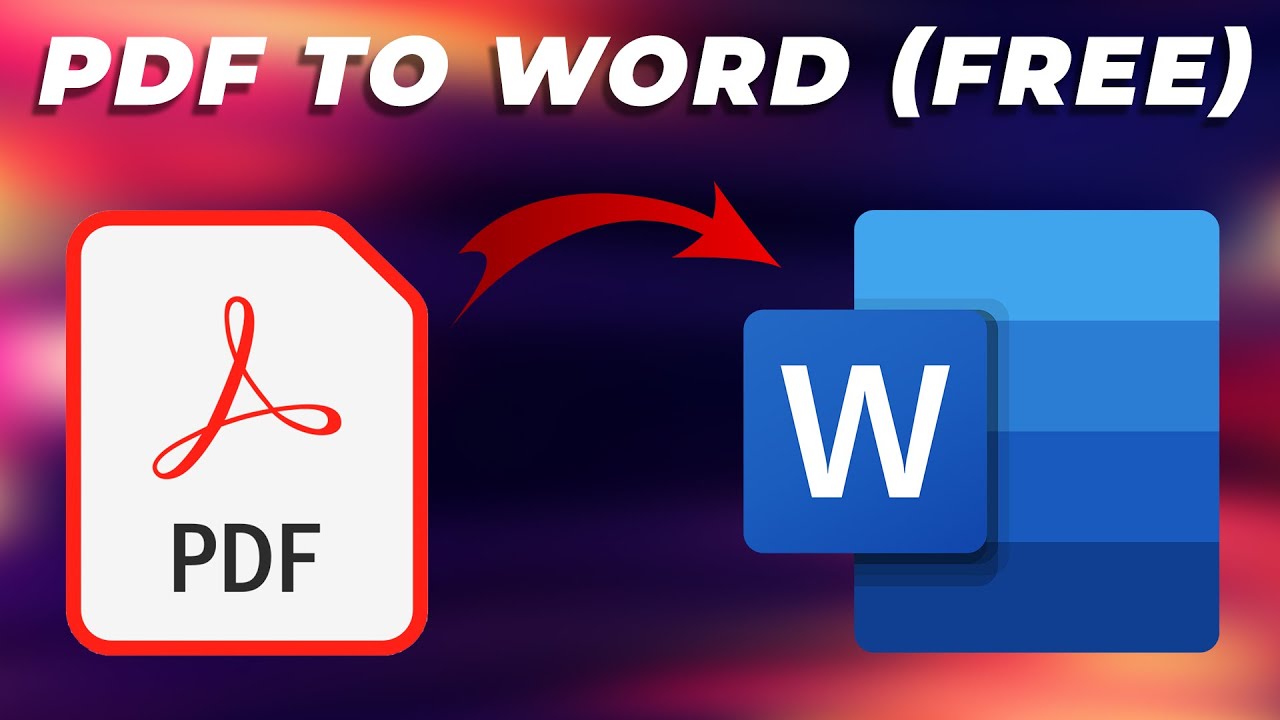
- Tata Letak yang Rumit: PDF dengan banyak kolom, tabel, atau grafik seringkali sulit dikonversi dengan akurat.
- Font yang Tidak Umum: Jika PDF menggunakan font yang tidak terinstal di komputer Anda, program konversi mungkin menggantinya dengan font lain, mengubah tampilan teks.
- Gambar dengan Resolusi Rendah: Gambar dengan resolusi rendah dapat terlihat buram atau pecah setelah konversi.
- Teks yang Dipindai (OCR): PDF yang dibuat dari hasil pemindaian dokumen kertas memerlukan Optical Character Recognition (OCR) untuk mengubah gambar teks menjadi teks yang dapat diedit. Kualitas OCR dapat bervariasi, menyebabkan kesalahan dalam teks hasil konversi.
Metode Konversi PDF ke Word Tanpa Merusak Format
Berikut adalah beberapa metode yang dapat Anda gunakan untuk mengonversi PDF ke Word dengan hasil yang lebih baik:
1. Menggunakan Microsoft Word (Jika Tersedia)
Jika Anda memiliki Microsoft Word versi terbaru (2013 atau lebih baru), Anda dapat langsung membuka file PDF di Word dan menyimpannya sebagai dokumen Word. Metode ini seringkali memberikan hasil terbaik, terutama untuk PDF yang sederhana.
-
Langkah-langkah:
- Buka Microsoft Word.
- Klik "File" > "Open" (Buka).
- Cari dan pilih file PDF yang ingin Anda konversi.
- Word akan menampilkan pesan yang memberitahukan bahwa PDF akan dikonversi ke format Word yang dapat diedit. Klik "OK".
- Setelah PDF terbuka di Word, periksa formatnya. Jika ada kesalahan, perbaiki secara manual.
- Klik "File" > "Save As" (Simpan Sebagai).
- Pilih format "Word Document (.docx)" dan simpan file tersebut.
-
Kelebihan:
- Integrasi langsung dengan Word, memberikan hasil yang akurat untuk PDF sederhana.
- Tidak memerlukan instalasi perangkat lunak tambahan.
-
Kekurangan:
- Mungkin kurang efektif untuk PDF dengan tata letak yang sangat kompleks atau gambar yang banyak.
- Membutuhkan Microsoft Word versi terbaru.
2. Menggunakan Adobe Acrobat Pro
Adobe Acrobat Pro adalah solusi profesional untuk bekerja dengan file PDF. Program ini menawarkan fitur konversi PDF ke Word yang canggih, dengan opsi untuk mempertahankan format dan tata letak asli.
-
Langkah-langkah:
- Buka file PDF di Adobe Acrobat Pro.
- Klik "File" > "Export To" (Ekspor Ke) > "Microsoft Word" > "Word Document".
- Pilih opsi konversi yang sesuai (misalnya, "Retain Layout" atau "Flowing Text").
- Simpan file tersebut sebagai dokumen Word.
-
Kelebihan:
- Konversi yang sangat akurat, terutama untuk PDF kompleks.
- Opsi untuk mengontrol pengaturan konversi, seperti mempertahankan tata letak atau menggunakan OCR.
-
Kekurangan:
- Membutuhkan langganan berbayar Adobe Acrobat Pro.
- Mungkin terlalu mahal untuk pengguna biasa.
3. Menggunakan Konverter PDF Online
Ada banyak konverter PDF ke Word online gratis yang tersedia. Beberapa yang populer termasuk:
-
Smallpdf: https://smallpdf.com/
-
iLovePDF: https://www.ilovepdf.com/
-
Online2PDF: https://online2pdf.com/
-
PDF2Word: https://pdf2word.com/
-
Langkah-langkah (umum):
- Buka situs web konverter PDF online.
- Unggah file PDF yang ingin Anda konversi.
- Pilih opsi konversi (jika tersedia).
- Klik tombol "Convert" (Konversi) atau yang serupa.
- Unduh file Word hasil konversi.
-
Kelebihan:
- Gratis atau menawarkan versi gratis dengan fitur terbatas.
- Mudah digunakan, tidak memerlukan instalasi perangkat lunak.
- Dapat diakses dari berbagai perangkat dengan koneksi internet.
-
Kekurangan:
- Kualitas konversi bervariasi, tergantung pada layanan yang digunakan.
- Mungkin memiliki batasan ukuran file atau jumlah konversi per hari.
- Risiko keamanan data, karena file diunggah ke server eksternal.
4. Menggunakan Google Docs
Google Docs dapat digunakan untuk mengonversi PDF ke Word dengan cara yang cukup sederhana.
-
Langkah-langkah:
- Unggah file PDF ke Google Drive Anda.
- Klik kanan pada file PDF di Google Drive, lalu pilih "Open with" (Buka dengan) > "Google Docs".
- Google Docs akan mencoba mengonversi PDF ke format yang dapat diedit.
- Periksa formatnya dan perbaiki jika ada kesalahan.
- Klik "File" > "Download" (Unduh) > "Microsoft Word (.docx)".
-
Kelebihan:
- Gratis dan mudah digunakan jika Anda sudah memiliki akun Google.
- Kolaborasi mudah dengan pengguna lain.
-
Kekurangan:
- Kualitas konversi mungkin tidak sebaik menggunakan perangkat lunak khusus.
- Lebih cocok untuk PDF dengan teks yang dominan daripada tata letak yang kompleks.
Tips untuk Mendapatkan Hasil Konversi Terbaik
Berikut adalah beberapa tips tambahan untuk membantu Anda mendapatkan hasil konversi PDF ke Word yang optimal:
- Pilih Metode yang Tepat: Pertimbangkan kompleksitas PDF Anda. Untuk PDF sederhana, Microsoft Word atau Google Docs mungkin cukup. Untuk PDF yang lebih kompleks, Adobe Acrobat Pro atau konverter online berbayar mungkin memberikan hasil yang lebih baik.
- Periksa Hasil Konversi dengan Cermat: Setelah konversi, selalu periksa dokumen Word dengan cermat untuk memastikan tidak ada kesalahan format, teks yang hilang, atau gambar yang rusak.
- Koreksi Manual: Bersiaplah untuk melakukan koreksi manual. Tidak ada metode konversi yang sempurna, jadi Anda mungkin perlu menyesuaikan format, memperbaiki kesalahan teks, atau mengganti gambar yang hilang.
- Gunakan PDF dengan Kualitas Tinggi: Jika Anda membuat PDF dari hasil pemindaian, pastikan untuk menggunakan resolusi yang tinggi untuk hasil OCR yang lebih baik.
- Pertimbangkan Keamanan Data: Jika Anda menggunakan konverter online, pastikan untuk membaca kebijakan privasi mereka dan memilih layanan yang terpercaya. Hindari mengunggah dokumen yang berisi informasi sensitif.
- Simpan File Asli: Selalu simpan salinan asli file PDF Anda sebelum melakukan konversi. Ini akan memungkinkan Anda untuk kembali ke versi asli jika terjadi masalah selama proses konversi.
Kesimpulan
Mengubah PDF ke Word tanpa merusak format bisa menjadi tantangan, tetapi dengan metode yang tepat dan sedikit kesabaran, Anda dapat mencapai hasil yang memuaskan. Pertimbangkan kompleksitas PDF Anda, pilih metode konversi yang sesuai, dan selalu periksa hasil konversi dengan cermat. Dengan mengikuti tips ini, Anda dapat mengedit dokumen PDF Anda dengan lebih mudah dan efisien.
Tinggalkan Balasan